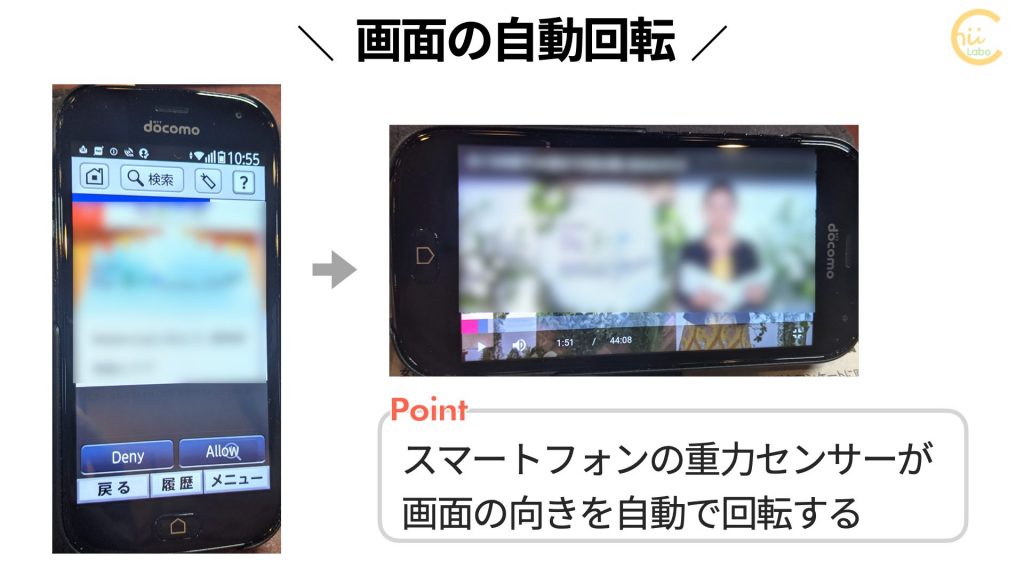- らくらくスマートフォンの「カメラ」アプリには「QRコード読み取り」機能が含まれています。
- そのためピントを合わせるだけでも、QRコードを読み取れます。
- ただ、うまく認識できないことがあるので、その場合は「メニュー」の「便利機能」から「QRコード」を選ぶと認識精度が上がります。
1. QRコードにピントをあわせるだけでよい
らくらくスマートフォンの「カメラ」アプリは、QRコードにピントを合わせるだけで読み取ることができます。

QRコードの中心に合わせると、URLを読み込みます。
後は、読み取り結果のページアドレスをタップすれば、インターネットに切り替わります。

へ〜、特にQRコードリーダーアプリを追加する必要はないのね。
2. 便利機能のQRコード
ただし、QRコードの認識には少し時間がかかるように感じます。
うまく読み取ってくれないときは、便利機能がオススメです。
「カメラ」アプリには、QRコードを読み取る 専用の機能もあります。
右下の「メニュー」ー「便利機能」から「QRコード」を選ぶと、QRコード読み取りできます。

QRコードを読み取ると、ウェブページのアドレスは青い文字で表示されます。文字をタップすると、インターネットで閲覧することができます。

通常の撮影時は 気軽に使えて、
便利機能は QRコードを認識しやすい、
という、それぞれのメリットがあるね。

手の震えなどでうまく認識できない場合は、「QRQR(クルクル)」というQRコードリーダーアプリがオススメです。
認識精度が段違いに良いです。
こちらもどうぞ。




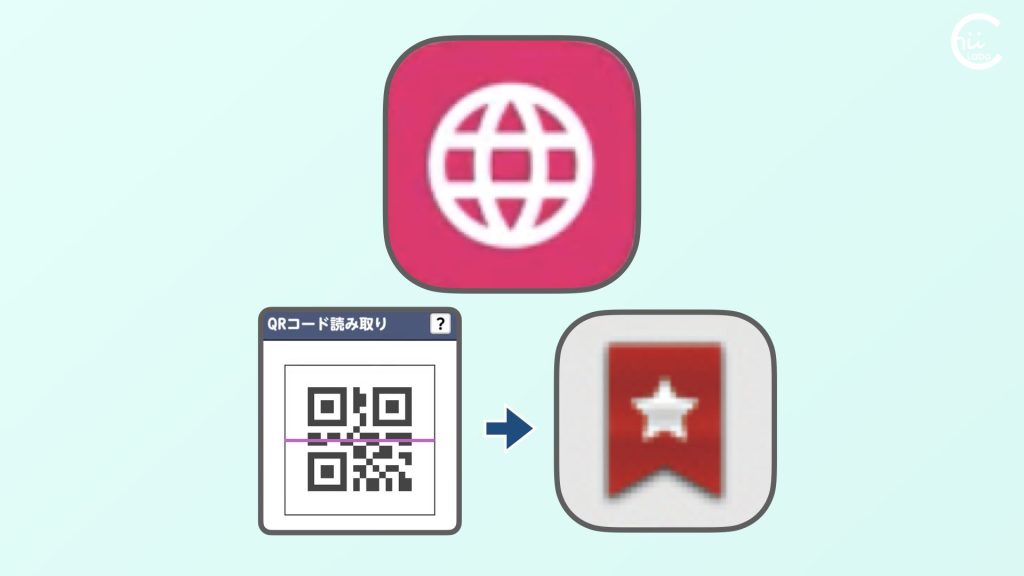
らくらくスマートフォンでQRコードで見たページを残したい(ブックマーク)
らくらくスマートフォンでQRコードを読み取りページが表示されたら、画面右上の「しおり」マークを押します。まずは「現在のページを登録」を押して、ブックマークに追加します。すると「登録したブックマークをホーム画面に貼り付けますか?」と表示されるので、「貼る」を選択します。これで、ホーム画面の「よく使うブックマーク」内にボタンが追加されます。「QRコード」から開いたときにブックマーク保存が見当たらないらくらくスマートフォン(F-42A)の操作について教えてください。「QRコード」を...
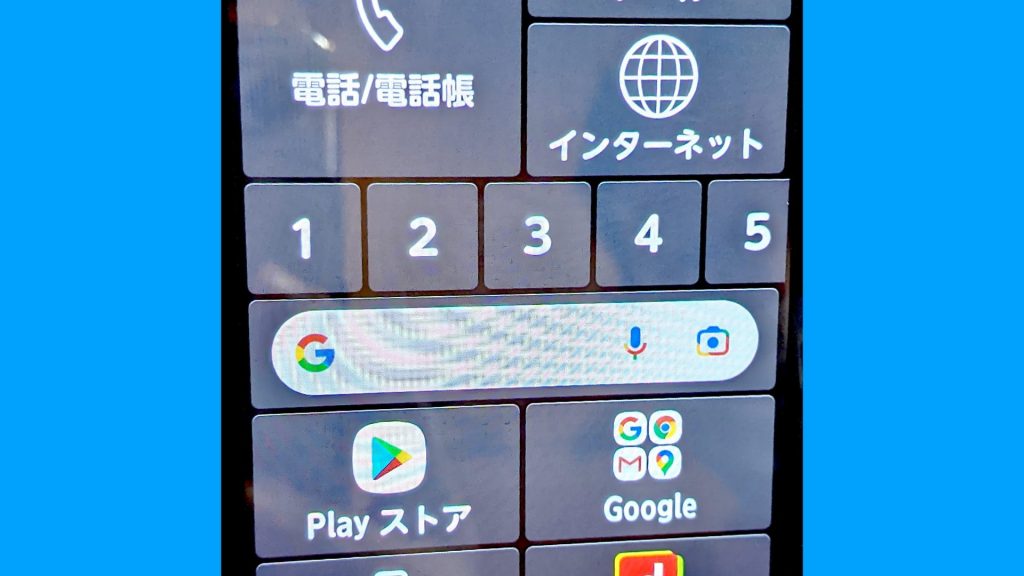
らくらくスマートフォンで調べ物がしたい【Google検索】
らくらくスマートフォンでインターネット検索をするなら、グーグル検索バーが便利です。らくらくスマートフォンのGoogle検索バー検索欄をタップすると、キーワードを入力して検索できます。「キーワード検索」では、キーワードをもとに関連するウェブページを一覧に並べて表示します。検索サイトとウェブページ青い文字やボタンが「リンク」になっていて、関連するウェブページに網目状につながっています。家族から「検索してもわからなかった💦」と聞かれることがありますよね。実は検索一覧の抜粋文だけを読...

LINEでQRコード 〜お店の登録と解除のしかた 動画と一緒に
この授業では、お店の掲示やチラシにある「QRコード」の登録や解除のしかたを学習していきます。(1)お店を登録する0:35 QRコードをスキャンする2:26 もし違うQRコードをスキャンしてしまったら?3:25 おさらい(2)お店の近況をみる0:04 プロフィール画面を表示する0:39 プロフィール画面の見方2:07 投稿のシェア2:27 通話とLINE OUT3:58 タイムラインで投稿をみる(3)登録を解除する(ブロック)0:00 ブロック(受信拒否)する0:56 ブロック...
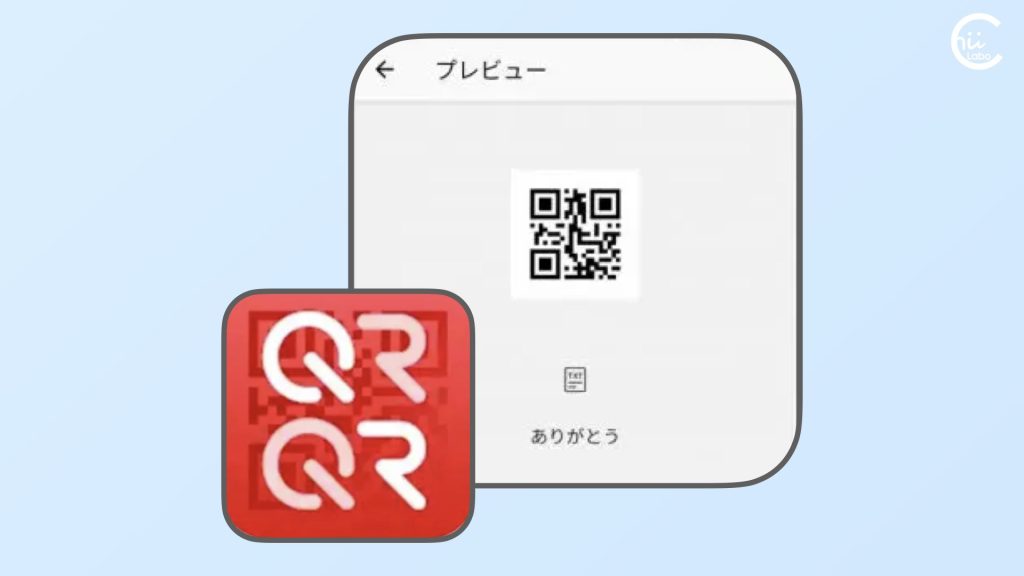
「QRコード」は怖くない?(QRコードの作り方)
「QRコード」そのものは、文字を表す「符号」です。読み取るだけで、何か情報が抜かれる、というような怖いものではありません。
QRコードを読み込むと、関連記事を確認できます。



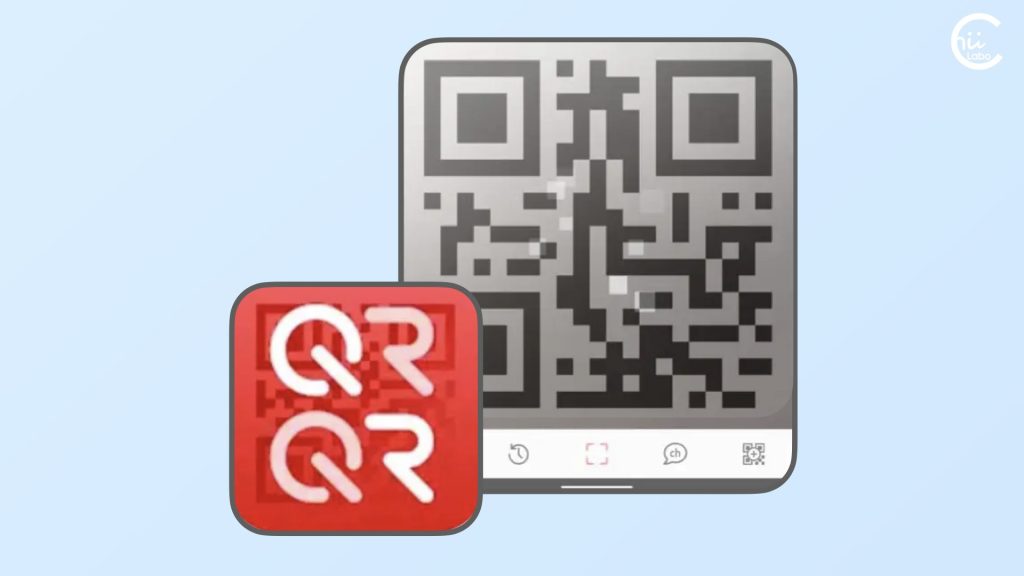
![[Windows 10] このネットワーク上の他のPCやデバイスが、このPCを検出できるようにしますか?【ネットワーク共有】](https://chiilabo.com/wp-content/uploads/2021/10/image-2-75-1024x576.jpg)